Parim viis oma koduvõrgu võimalikult kiireks ja usaldusväärseks toimimiseks tehnoloogia arendamise praeguses etapis on kasutada kaasaegseid seadmeid. Ja siin peaksite kõigepealt teadma, et IEEE 802.11 A, B, G traadita ühenduse standardid on juba aegunud ja aeglased. Suurima traadita Interneti-kiiruse tagab nüüd standard IEEE 802.11 N. Seetõttu peate ostma seda toetavad seadmed.
Ruuteri optimaalse asukoha valimine
Ruuterit, isegi kui selle disain ei sobi interjööri, ei tohiks peita kappide, kardinate ja muu kodusisustuse taha. Kui soovite head signaali, peaksite valima avatud koha ilma seinte ja takistusteta ja suunama selle antenni vertikaalselt ülespoole. Ideaalis tuleks ruuter paigutada nende ruumide keskele, mida see teenindama peab.
Võimendi antenni kasutamine
Kui teie ruuteri originaalantenn on lahti keeratud või eemaldatud, saate osta ja paigaldada võimendatud antenni. Neid müüakse eraldi.
Kõige vähem ülekoormatud traadita kanali leidmine
Kui elate kortermajas, võivad teie naabri ruuterid segada teie oma ja põhjustada signaali halvenemist. Ruuterid võivad töötada mitmel (tavaliselt kokku 12) erineval kanalil ning tuleb leida kõige väiksema koormusega kanal. Tasuta utiliitide (nt Wi-Fi Stumbler, inSSlDer või Wi-Fi Analyzer) kasutamine tasuta kanalite leidmiseks aitab teil WiFi kiirust suurendada.
Majapidamis- ja mobiilseadmete häired
Kuid mitte ainult teie naabrite ruuterid võivad häireid põhjustada. Juhtmeta telefonid, mikrolaineahjud ja muud seadmed, samuti ruuter, mis töötavad mikrolaineahjus, võivad teie ruuteri tööd häirida. Selle probleemi lahenduseks võib olla kaheribalise ruuteri ostmine. Saate osta ka teiste ribadega juhtmeta telefone. Kui te ei soovi uutele seadmetele raha kulutada, võite lihtsalt proovida oma ruuteri muudest seadmetest eemale viia.
Wi-Fi varguse vältimine
Kaitske oma traadita Interneti-pöörduspunkti parooliga. Vastasel juhul ühendate selle külge kohe hulga tasuta WiFi-sõpru. Lisaks on vaja kasutada WPA2 tehnoloogiaid kasutavat parooli, mis kaitseb teie koduvõrku usaldusväärsemalt võõraste sissetungimise eest.
Ribalaiuse haldus
Videovestluste, võrgumänguteenuste kasutamine või failide sage allalaadimine torrenti kaudu võib oluliselt vähendada ribalaiust ja Internet muutub teiste rakenduste jaoks aeglasemaks. Selle vältimiseks võite kasutada QoS-i, mis võimaldab eelistada ühtede tööd teiste ees. Selle tulemusena saavad olulisemad ja/või rakendused, mida praegu kasutate, vajaliku ribalaiuse.
Ruuteri värskendamine
Suurepärane viis ruuteri tööpiirkonna laiendamiseks ja selle tulemusena traadita Interneti kiiruse suurendamiseks on DD-WRT püsivara installimine, mis annab ruuterile täiendavaid turvafunktsioone ja suurendab võimsust. Viimasel juhul võib hooletu seadistuste korral olla oht ruuteri hävitamiseks, kuid enamik ruutereid saab kuni 70mW võimsuse suurenemisega probleemideta hakkama.
Kui teie ruuter vajab aeg-ajalt taaskäivitamist, et vältida selle ülekuumenemise tõttu kokkujooksmist, saate eelmainitud DD-WRT püsivara või isegi tavalise pistikupesa taimeriga seadistada ruuteri automaatse taaskäivituse üks või mitu korda päevas.
Mõned mittestandardsed tehnikad
Saate oma ruuteri tööulatust laiendada lihtsate isetegemise lisandmoodulitega. Näiteks traadita ühenduse kvaliteeti parandab veidi tühi alumiiniumpurk või antenni ümbritsev foolium, mis on suunatud auguga tööalasse. Tõenäoliselt pole nende trikkide tulemused kuigi muljetavaldavad, kuid saate minimaalse pingutusega oma WiFi-st veidi rohkem kasu saada.
Kui kasutate traadita internetti, siis ei tohi sõnad Wi-Fi ja ruuter olla teie jaoks tühi fraas (vt ka). Seda tehnoloogiat kasutades saate ilma juhtmeid ühendamata luua võrguga ühenduse nutitelefonist, tahvelarvutist või sülearvutist kontoris, korteris või isegi väljas, kui läheduses on kuum koht.
Kui ühenduse kiirus on üsna aeglane, võib tekkida ühendusprobleeme: veebilehtede avamine võtab uskumatult kaua aega ja laadimisajad pikenevad oluliselt. Kui teil on vaja avalikus kohas võrgu kiirust suurendada, ei saa teha muud, kui liikuda pääsupunktile lähemale. Kui teil on vaja kodus suhtlust optimeerida, on siin otsene juurdepääs ruuterile ja olukord võib olla palju huvitavam. Täna oma artiklis räägin teile, kuidas suurendada sülearvuti või mõne muu mobiilse või kaasaskantava seadme Wi-Fi vastuvõtu kiirust.
Madala kiiruse põhjused
Madala ühenduse kiiruse põhjuste osas võib neid olla üsna palju:
- Esiteks on see kasutatud seadmete kvaliteet. Kui teie ruuter kuulub "odavate kuludega" kategooriasse või sellel on üks antenn, ei saa te isegi loota suurele ühenduse kiirusele. Tuleb lihtsalt vastuvõtupunktist veidi eemalduda ja sa tunned seda kohe.
- Lühike signaali vastuvõtu ulatus. Vahemikul on sama seos seadme kvaliteediga kui esimesel punktil. Mida kõrgem on ruuteri hind, seda suurem on vahemaa jaotusseadme ja signaali vastuvõtja vahel. Uurige üksikasjalikult seadme tehnilisi omadusi.
- Tariifiplaan. Nagu teate, on õhuühenduse kiirus palju väiksem kui juhtmega ühendusel, nii et kui teil on odavaim tariif, ei saavuta te kvaliteetset ühendust.
- Süsteemi koormus on liiga suur ja seal on viirused. Kui teie sülearvuti või telefoni ühenduse kiirus on liiga aeglane, võib seda seletada ka viiruse sisenemisega teie seadme salvestusseadmesse. Lisaks võib operatsioonisüsteemis olla liiga palju installitud programme, mis koormavad süsteemi üle, mille tulemuseks on süsteemiressursside nappus. Seetõttu ei pruugi Wi-Fi signaali töötlemiseks lihtsalt piisavalt võimsust olla. Sel juhul tasub kasutada viirusetõrjeid (õnneks on neid netis kümmekond). Vaata ka
- Seadmete kahjustused. Kui kukkusite ruuteri kogemata maha, võib jaotusantenn kahjustada saada. Sellisel juhul peaksite viivitamatult ühendust võtma selliseid seadmeid parandava töökoja või teeninduskeskusega.
- Püsivara. See on ilmselt seda väärt. Selleks peate tootja ametlikult veebisaidilt alla laadima uue püsivara versiooni ja asendama selle ruuteris.
Kuidas saavutada suurt ühenduse kiirust?
Esimene asi, millest alustada, on ulatus. Oluline nõuanne: ruuter ise tuleks paigaldada otse korteri keskele, vastasel juhul ei levi signaal kõikidesse ruumidesse. Samuti peate arvestama seadme jaotusantennide arvuga. Kui on ainult üks antenn, ei pruugi te saavutada vastuvõetavat ühenduse kiirust, mistõttu peate ostma uue ruuteri. Lisaks tasub arvestada seinte paksusega.
Teine oluline punkt on see, et reeglina töötavad ruuterid samal sagedusel ja mitmekorruselistes korterites katkestavad nad üksteise signaali. Sel juhul aitab selgesõnalise füüsilise edastuskanali tuvastamine võrgu koormuse põhjal. Vaikimisi on kõik ruuterid seatud olekusse Auto.
Kui olete kõik juba konfigureerinud, proovige seadme toide välja lülitada ja kõik juhtmed lahti ühendada, seejärel ühendage kõik uuesti ja kontrollige uuesti signaali olekut: kui midagi pole muutunud, jätkake järgmise sammuga.
Sülearvuti/arvuti seaded
Kui ruuteri analüüs ei vii midagi, proovime hoolikalt mõista selle arvuti enda sätteid, kust võrku pääseb. Kasutame Ctrl-Alt-Del nuppude kombinatsiooni ja käivitame. Minge teisele vahekaardile "Toimivus". Kui leiate, et võrk on ülekoormatud ja te ei kasuta praegu Internetti, võite minna taustal töötavatele protsessidele ja keelata mittevajalikud.

Samuti soovitame käivitamisest eemaldada mittevajalikud kasutamata rakendused. Selleks käivitage Win+R nuppude kombinatsiooni abil minivorm "Run" ja sisestage aknasse käsk "msconfig". Siin on loend programmidest, mis on käivitamisel settinud.
Kui pärast sellist testimist olukord ei parane, kontrollige operatsioonisüsteemi viiruste suhtes. Kui viirusetõrje midagi leiab, siis tõenäoliselt läheb pärast puhastamist kõik libedalt. Kontrollimiseks võite kasutada Avast või CureIt.
Kui toiming ebaõnnestub, soovitan teil värskendada draivereid uusimale versioonile. Vajaliku paketi leiate oma sülearvuti tootja ametlikult veebisaidilt. Parem on seda teha ilma draiveripakette, DriverPackSolutioni analooge installimata.
Viimane põhjus, miks teie võrguühenduse kiirus võib olla aeglane, on vale marsruutimise konfiguratsioon. Nende seadete lähtestamine on kiire ja lihtne. Lisaks ei kahjusta see OS-i üldist olekut. Parameetrite lähtestamiseks käivitame režiimi. Seda saab teha paremklõpsates nuppu "Start" ja valides loendist vajaliku elemendi. Pärast kõiki kirjeldatud toiminguid ilmub ekraanile konsoolirežiimi viip. Sisestage käsureale päring " marsruut -f", mille tõttu võrguühendus ajutiselt kaob.
Järgmisena sisestage järgmisele reale käsk " ipconfig /renew" ja vajutage uuesti sisestusnuppu. Kui ükski ülaltoodust ei aidanud, kasutage viimase käsu asemel päringut "netsh winsocki lähtestamise kataloog".
Üks radikaalsemaid meetodeid on süsteemi täielik uuesti installimine, kuid kui te pole seda veel teinud, on parem paluge kellelgi tuttaval operatsioonisüsteem uuesti installida, et mitte seadeid segamini ajada. Sellel meetmel peaks teoreetiliselt kindlasti olema soovitud mõju.
Traadita ruuterit ostes püüame tavaliselt saadaoleva raha eest kõige kiirema ja võimsaima seadme. Olles lugenud karbilt sõnu Wireless 300, ootab kasutaja orkaanikiirusi, kuid tegelikkuses saavad need madalad kiirused. Seejärel algab katsumus teeninduskeskuse ja teenusepakkuja tehnilise toe vahel, kes hakkavad üksteist süüdistama. Ja põhjused peituvad tavaliselt WiFi seadetes, mille tõttu ruuter aeglustab kiirust. Ja see pole viga, ei. Lihtsalt kogu traadita võrgu seadistamine taandub tavaliselt ühenduse parooli määramisele; kõik muud parameetrid jäävad vaikimisi. Ja hoolimata asjaolust, et need on põhimõtteliselt optimaalsed, on mõnel juhul vaja WiFi kiiruse suurendamiseks rohkem peenhäälestada. See ei võta palju aega ega nõua kõrget tehnilist kvalifikatsiooni. Siin on 7 lihtsat sammu.
1. Ruuteri püsivara värskendamine
Sageli (eriti äsja turule tulnud mudelitel) on ruuteri tarkvaral vigu või vigu, mis põhjustavad seadme ebastabiilset tööd, sealhulgas probleeme WiFi kiirusega. Seetõttu tuleb tõrkeotsingut alustada selle vilkumisest.
Laadige alla uusim püsivara versioon tootja ametlikult veebisaidilt ja installige see ruuterisse. Selleks on veebiliideses spetsiaalne menüü.
2. Lubage 802.11n jõuga
Tänapäeva kiireim standardses 2,4 GHz sagedusalas kasutatav traadita side standard on 802.11N, mis võimaldab teoreetiliselt ühe antenni kasutamisel kiirust kuni 150 Mb/s ja MIMO režiimis 2 antenni kasutamisel kuni 300 Mb/s. Seetõttu on esimene asi, mida WiFi kiiruse suurendamiseks teha, selle standardi aktiveerimine. Seda tehakse traadita võrgu üldiste sätete jaotises:
Enamiku ruuterimudelite puhul nimetatakse seda parameetrit "Mode". Kui loend sisaldab valikut "Ainult 11N", valige see. Tõsi, broneerin kohe: kui teil on vana sülearvuti või veekogude eelne telefon, mis töötab ainult 802.11G peal, siis see seda võrku ei näe. Sel juhul peate valima suvandi „802.11 B/G/N Mixed”.
3. Muutke kanali laiust
Kui pärast režiimi muutmist tunnete ruuteri kaudu endiselt madalat Wi-Fi kiirust, proovige muuta kanali laiust 20 MHz-lt 40 MHz-le.
See on üks levinumaid põhjuseid, miks ruuter aeglustab.
4. Lülitage Wi-Fi Multimedia sisse
Peaaegu kõik kaasaegsed Wireless N300 standardis töötavad ruuterid toetavad WMM või WME traadita multimeediumilaienduse tehnoloogiat, mis tagab kvaliteetse teenuse (QOS) funktsioonid, parandades seeläbi töö kvaliteeti ja vähendades traadita võrgu vigade arvu. Tavaliselt leiate selle funktsiooni täpsemate valikute hulgast:
Märkige ruut "Aktiveeri WMM", salvestage sätted ja taaskäivitage seade.
5. Kasutage WPA2
Väga sageli on WiFi-ruuteri väikese kiiruse põhjuseks võrgu turvarežiimi vale valik. Fakt on see, et ruuteritel on sageli vaikimisi universaalne valik “WPA/WPA2-PSK”, mis võimaldab kahel standardil samaaegselt töötada. Kogu mõte seisneb siin selles, et aegunud WPA ei toeta kiirust üle 54 Mbps, see tähendab, et see hakkab kogu võrku aeglustama. Seetõttu kasutage WiFi kaudu Interneti-kiiruse suurendamiseks ainult WPA2-PSK versiooni:
6. Valige tasuta raadiojaam
Suurlinnade kortermajades on ruuterid paigaldatud peaaegu igasse korterisse. See ei saa muud kui mõjutada suhtluskvaliteeti, kuna kasutamiseks on vähe kanaleid ja traadita võrgud hakkavad üksteist segama, tekitades häireid. Sellepärast, kui teie Wi-Fi kiirus on järsult langenud ja võrk hakkab aeglaselt töötama ja aeglustub, proovige ruuteri seadetes kanalitega mängida:
Proovige äärmiste kanalite järjekorda seada. Reeglina teevad nad seda viimasena.
7. Värskendage oma adapteri draiverit
Veel üks levinud põhjus, miks Wi-Fi kiirus on madal, on traadita võrguadapteri "kõverad" draiverid. Kõige sagedamini kasutab kasutaja installimisel kas kettale lisatud draiverit või seda, mille Windowsi opsüsteem installib automaatselt. Nagu elu näitab, pole see sageli kõige edukam versioon.
Kuidas suurendada Interneti-kiirust wifi-ruuteri kaudu, kui pakkujad lubavad kasutajatele mis tahes tingimustel suurt Interneti-kiirust ja sageli seda lubadust ei täideta?
Interneti kiirus on sekundis edastatud andmemaht (mõõdetuna kilobittides või megabittides sekundis).
Brauserites ja muudes programmides mõõdetakse failide üles- või allalaadimise kiirust kilobaitides või megabaitides sekundis. Neid kahte mõistet ei tohiks segi ajada.
Interneti madala kiiruse võimalikud põhjused
Interneti kiirus võib väheneda järgmistel põhjustel:
- seade on ruuterist liiga kaugel;
- võrku kasutavad samaaegselt mitu seadet, mis tarbivad palju liiklust;
- tarkvaraprobleemid ruuteris;
Enne probleemi tõrkeotsingu alustamist peaksite võrguteenuste abil Interneti kiirust testima.
Testimise ajal keelake kolmanda osapoole brauseri vahekaardid ja programmid, mis võivad kiirustesti segada. Mõned populaarsed teenused:
Kasulik teave:
Pöörake tähelepanu utiliidile. See on tööriist, mis suurendab Interneti kasutamise turvalisust. Programmi tööpõhimõte põhineb kasutaja ja pakkuja vahelise DNS-liikluse krüptimisel.
Ruuteri draiverite värskendamine
Kõigi ruuteri draiverite värskendamine võib aidata kiirust suurendada. Installitud draiver ei pruugi operatsioonisüsteemi versiooniga ühilduda.
Avage seadmehaldur (süsteemi utiliit, mis kuvab kõik ühendatud seadmed) ja valige vahekaart Võrguadapterid.
Leidke loendist oma wifi-adapter ja paremklõpsake menüükäsk "värskenda".
Draiverid laaditakse alla ja installitakse taustal ühe kuni kahe minuti jooksul.

Nõuanne! Pärast draiverite värskendamist taaskäivitage kindlasti arvuti ja ruuter.
Võrgu töörežiimi muutmine
Ruuteri töörežiimid vastutavad selle läbilaskevõime eest konkreetses seadmes.
On režiime, mis võivad QoS-i taset parandades ruuteri kiirust suurendada.
Töörežiimi muutmiseks minge seadmehaldurisse ja paremklõpsake wifi-adapteril.
Valige atribuutide üksus. Vahekaardil "Täpsemalt" on loetletud kõik ruuteri võimalikud töörežiimid, mille kaudu saate selle jõudlust suurendada.

WiFi adapter
Kiireima võimaliku Interneti-kiiruse tagamiseks valige režiim WMM, Preambul või Power Output.

Ruuteri püsivara
Kui ülaltoodud meetodid ei aita Interneti-kiirust suurendada ja ruuter lülitub perioodiliselt spontaanselt välja, peaksite selle uuesti värskendama.
Võtke ühendust mis tahes teeninduskeskusega, mis on spetsialiseerunud wifi-ruuterite teenindamiseks.
Püsivara ise installimine võib seadmega probleeme tekitada.
Et teada saada, millisele tarkvaraversioonile peate värskendama, pöörake seade ümber ja vaadake praegust püsivara versiooni, nagu on näidatud pildil:
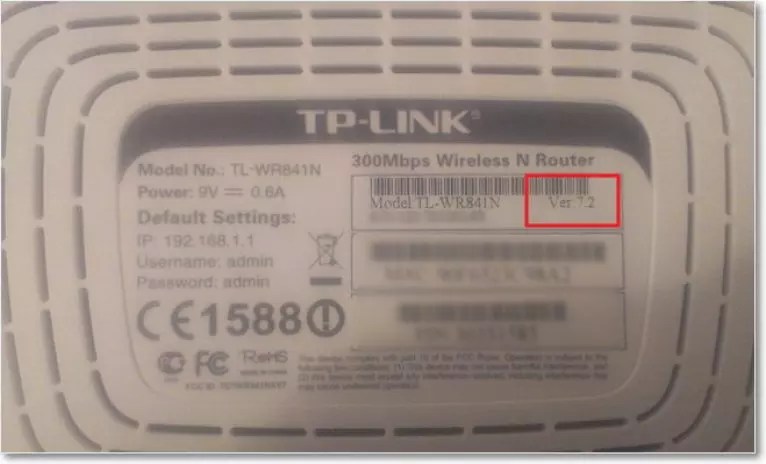
Näiteks joonisel on ruuteri tarkvara versioon 7.2, mis tähendab, et see tuleb värskendada versioonile 7.
Muud võimalused Interneti-kiiruse suurendamiseks
On ka teisi viise, mis aitavad teie personaalarvuti või sülearvuti WiFi-kiirust suurendada.
- Kanali laiuse suurendamine. Seda parameetrit saate muuta ruuteri sätete aknas. Katkematu ja kiire Interneti-ühenduse jaoks on soovitatav kanali laius 20 megahertsi. Samuti saate kanali laiust suurendada;
- Saatja võimsuse juhtimine. See parameeter määratakse ka ruuteri seadetes. Soovitatav väärtus on 75.

Video, mis räägib teile, kuidas kõiki ülaltoodud meetodeid Interneti-kiiruse suurendamiseks praktikas rakendada:
Kuidas suurendada WiFi-ruuteri ja Interneti kiirust? Kiirenda wifit
WiFi-ruuteri kiirus on traadita võrgu loomisel peamine probleem. Tihti kuuleme vaatajatelt, et ruuter aeglustab kiirust, mistõttu on nende internetikiirus madal.



